iPhone 17 的緊急 SOS 功能原本是為了保護您的安全而設計,但當它意外啟動或卡住時,可能會影響通話和行動數據功能。這種情況通常發生在 iOS 更新後、網路問題,或是意外按到按鍵時。快速處理對於恢復正常服務非常重要。
本指南將介紹最簡單、最有效的方法來關閉iPhone 17 的 SOS 模式,讓您的裝置立即恢復完整功能。
第一部分:什麼是iPhone的SOS模式?
iPhone的SOS模式是內建的安全功能,當您的一般網路無法使用時,可以讓您撥打緊急服務電話。在緊急情況下很有用,但如果您的裝置卡在這個模式,會阻擋正常的通話、簡訊和網路存取,直到問題解決為止。
第二部分:為什麼我的iPhone 17會隨機進入SOS模式?
iPhone 17卡在SOS模式表示裝置只能撥打緊急電話,但無法存取正常的網路服務。常見原因包括:
- 網路訊號微弱:訊號不良或無訊號會強制手機進入SOS模式。
- SIM卡問題:損壞、鬆動或未啟用的SIM卡會觸發僅限SOS狀態。
- 電信業者網路中斷:行動網路業者的服務中斷會切斷正常連線。
- iOS系統錯誤:軟體錯誤或更新問題會意外啟動SOS模式。
- 網路設定錯誤:錯誤的設定會影響訊號接收。
- 硬體損壞:天線故障或SIM卡槽問題會降低訊號強度。
第三部分:如何關閉iPhone 17的SOS模式
緊急SOS對安全很有幫助,但意外啟動可能令人困擾。停用某些觸發條件可以防止不必要的SOS模式,同時保留該功能以應對真正的緊急情況。操作方法如下:
- 開啟iPhone 17的「設定」App。
- 向下滑動並點選「緊急SOS」。
- 檢視可用選項。關閉可能造成意外啟動的功能,例如:
- 長按後釋放撥號
- 按5次按鈕撥號
- 靜音撥號
- 對於運行iOS 26的iPhone 14或更新機型,您可能還會看到「嚴重車禍後撥號」,如果不需要請關閉。
- 離開設定。您的變更會自動儲存。
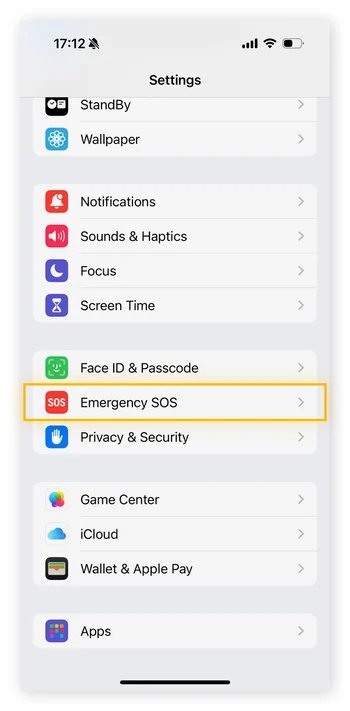
第四部分:修復iPhone 17卡在SOS模式的實用方法
當預防方法無效且您的iPhone 17卡在SOS模式時,您需要使用經過驗證的故障排除步驟。這些修復方法適用於網路相關故障、過期設定,以及造成iPhone 17卡在SOS模式的軟體問題。
方法1:檢查電信業者網路中斷
當您的iPhone 17卡在SOS模式時,最常見的原因是電信業者的暫時性網路中斷。這可能發生在維護期間或意外的服務中斷。請造訪您電信業者的網站、查看他們的中斷地圖,或聯絡客服確認您的地區是否受到影響。如果有中斷,您需要等待服務恢復。
方法2:強制重新啟動iPhone
強制重新啟動是修復iPhone 17卡在SOS模式最快的方法之一。它會重新整理您裝置的系統、清除暫時性故障,並可以在不刪除任何資料的情況下恢復網路連線。讓我們看看如何重新啟動您的iPhone 17。
- 按下並快速釋放音量調高鍵。
- 按下並快速釋放音量調低鍵。
- 按住側邊按鈕直到看到Apple標誌。

方法3:開關飛航模式
當您的iPhone 17 Pro處於SOS模式時,開關飛航模式可以幫助您恢復網路連線。這會強制裝置重新連接到最近的可用基地台,通常可以解決暫時性的服務問題。
- 從右上角向下滑動開啟控制中心。
- 點選飛航模式圖示開啟。
- 等待10-15秒。
- 再次點選圖示關閉。
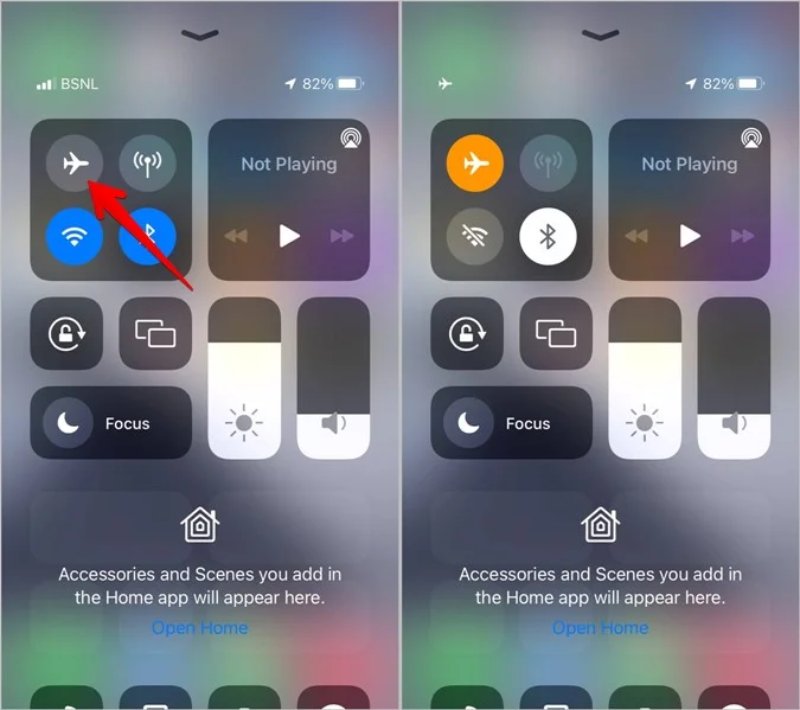
方法4:檢查SIM卡和eSIM設定
鬆動、損壞或未啟用的SIM卡很容易觸發新iPhone 17的SOS模式。確保您的SIM卡或eSIM已啟用且正確設定,對於恢復服務至關重要。
實體SIM卡:
- 關閉您的iPhone。
- 使用SIM卡退出工具或迴紋針取出SIM卡托盤。
- 檢查SIM卡是否有灰塵或損壞。
- 重新安全地插入SIM卡並重新開啟iPhone。
eSIM:
- 前往「設定」>「行動服務」。
- 確保您的eSIM方案已啟用且開啟。
- 如果顯示「無服務」或「SOS」,請聯絡您的電信業者重新啟用。
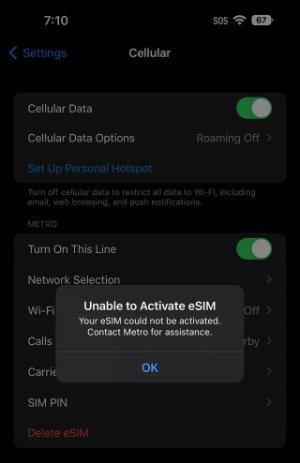
方法5:重置網路設定
當您的iPhone 17卡在SOS模式時,損壞或錯誤的網路設定可能是原因。重置網路設定會清除已儲存的Wi-Fi網路、行動網路設定、VPN和藍牙配對,讓您的裝置以全新設定重新連線。此過程不會刪除您的個人檔案、照片或App。
- 開啟iPhone的「設定」App。
- 向下滑動並點選「一般」。
- 前往底部的「移轉或重置iPhone」。
- 點選「重置」,然後選擇「重置網路設定」。
- 輸入您的密碼並確認,您的iPhone將重新啟動,所有網路設定都會回到預設狀態。
方法6:一鍵修復iPhone 17 SOS模式問題
如果上述手動修復方法都無效,您的iPhone 17卡在SOS模式可能有更深層的問題。這可能是iOS系統內的錯誤。在這種情況下,使用值得信賴的iOS修復工具如Tenorshare ReiBoot是最可靠的解決方案。
這款軟體專為修復超過150種iOS和iPadOS系統問題而設計,包括新iPhone 17的SOS模式、開機循環、螢幕凍結、更新失敗等,在使用標準修復模式時不會有資料遺失的風險。
為什麼選擇Tenorshare ReiBoot:
- 一鍵進入/退出復原模式,快速故障排除。
- 修復150+種iOS系統問題,無需複雜的技術步驟。
- 標準修復模式保留您的所有個人資料。
- 支援所有iPhone機型和iOS版本,包括最新的iPhone 17和iOS 26。
- 簡單易用的介面,新手也能輕鬆操作。
使用ReiBoot標準修復修復SOS模式的步驟:
- 從Tenorshare官方網站下載ReiBoot並安裝到您的Mac或Windows電腦上。
- 啟動ReiBoot並透過USB將您卡在SOS模式的iPhone 17連接到電腦。點選主畫面上的「開始修復」。
- 選擇「標準修復」來修復SOS模式問題且不會清除您的資料。
- ReiBoot會偵測您的iPhone機型並建議正確的韌體套件。點選「下載」開始下載。
- 韌體準備就緒後,點選「開始標準修復」。過程需要幾分鐘,完成後您的iPhone會自動重新啟動。
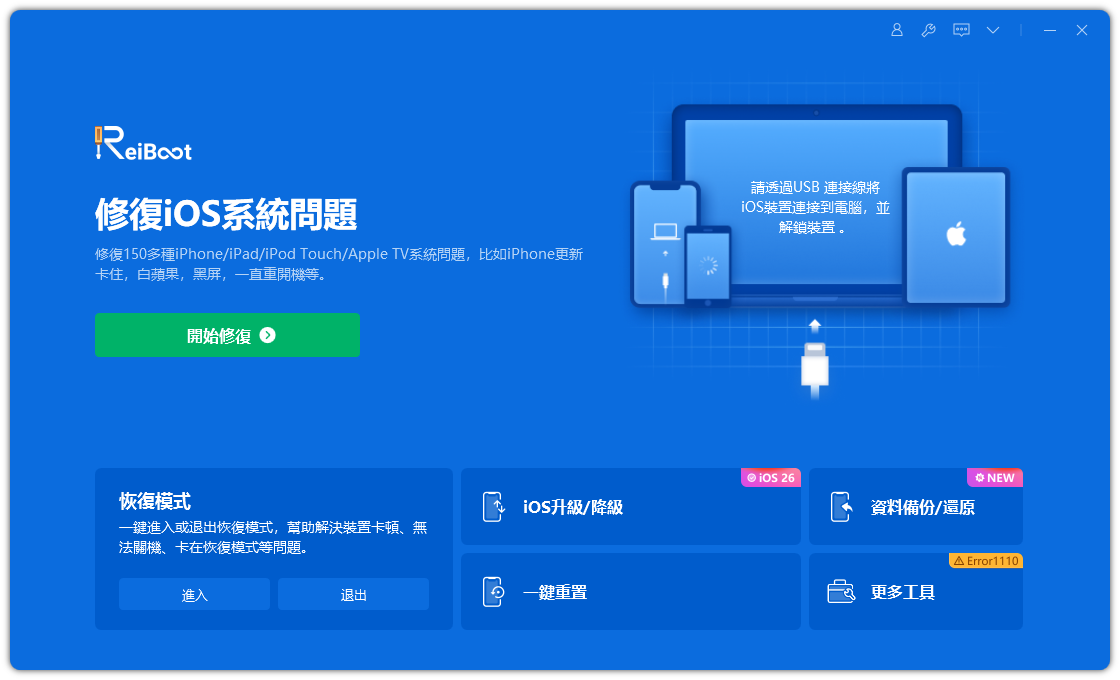




結論
iPhone 17卡在SOS模式可能會讓您在最不合適的時候失去聯繫,因此知道如何關閉iPhone 17的SOS模式至關重要。我們已介紹了能讓您的手機快速重新上線的實用修復方法。要獲得有保障且無麻煩的修復,請選擇Tenorshare ReiBoot。它強大的標準修復模式能在幾分鐘內解決SOS模式和無數其他iOS問題,且不會清除您的資料。立即下載ReiBoot,一鍵恢復您iPhone 17的完整網路功能。















